エクセルで効率的に掛け算できる関数の紹介です。
エクセルで掛け算は「*(アスタリスク)」を使って計算することができますが、掛け算するセルが多い場合には、関数を使った方が効率的に計算することができます。ここでは掛け算をするPRODUCT関数の機能と使い方を紹介していきます。

PRODUCT関数
指定したセルに入力された数値をすべて掛け合わせる関数です。
PRODUCT関数の書き方

PRODUCT関数では、数値が入った複数のセルを関数の中に指定すると、その数値をすべて掛け合わせた数を表示します。もし指定したセルの中に空欄や文字が入力されたセルが混じっていた場合、空欄や文字のセルは除外されて掛け算がされます。
次は実際にPRODUCT関数を使った掛け算をしてみます。

PRODUCT関数の実際の使い方
例えば下の図のように、10個の数値があるときに、その全ての数値の掛け算を求めてみます。
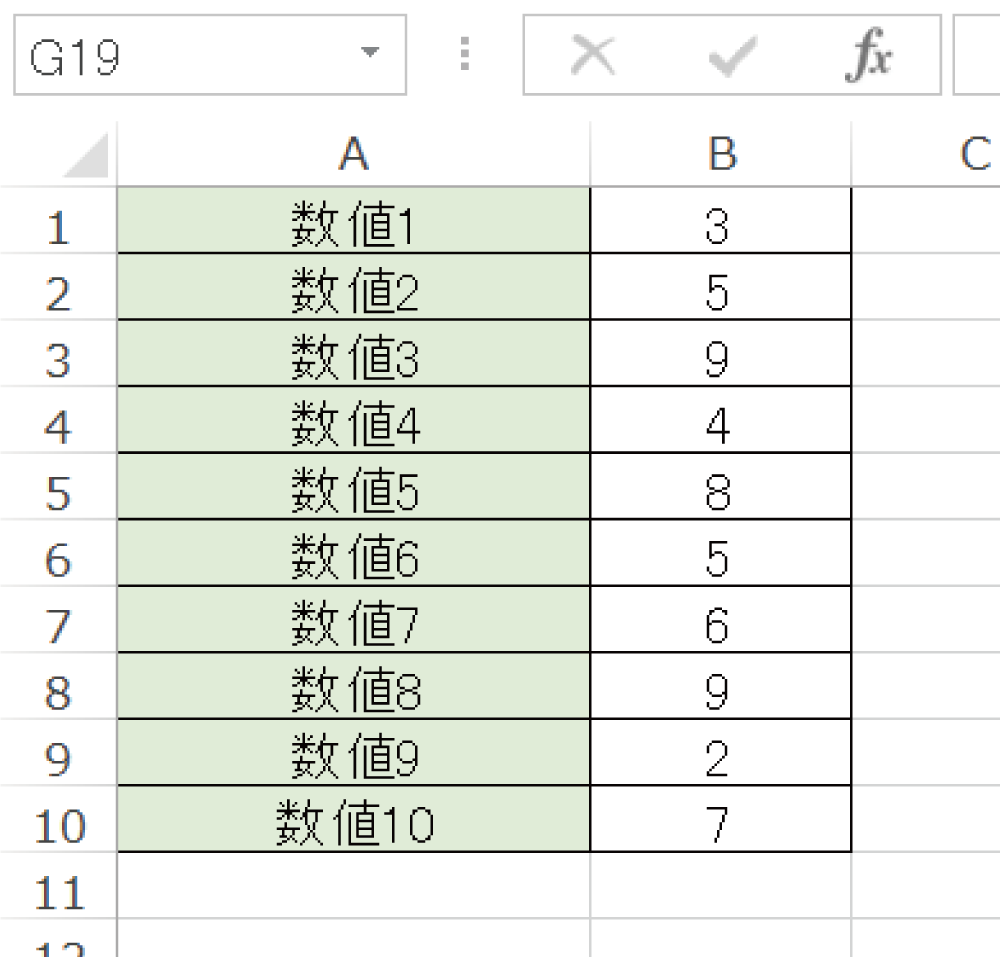
このとき関数を使わずに「*(アスタリスク)」を使う場合は、下のようにセルの指定と「*」の記載を繰り返す必要があり、少し手間がかかるのと、指定するセルの途中が抜けるミスの危険があります。
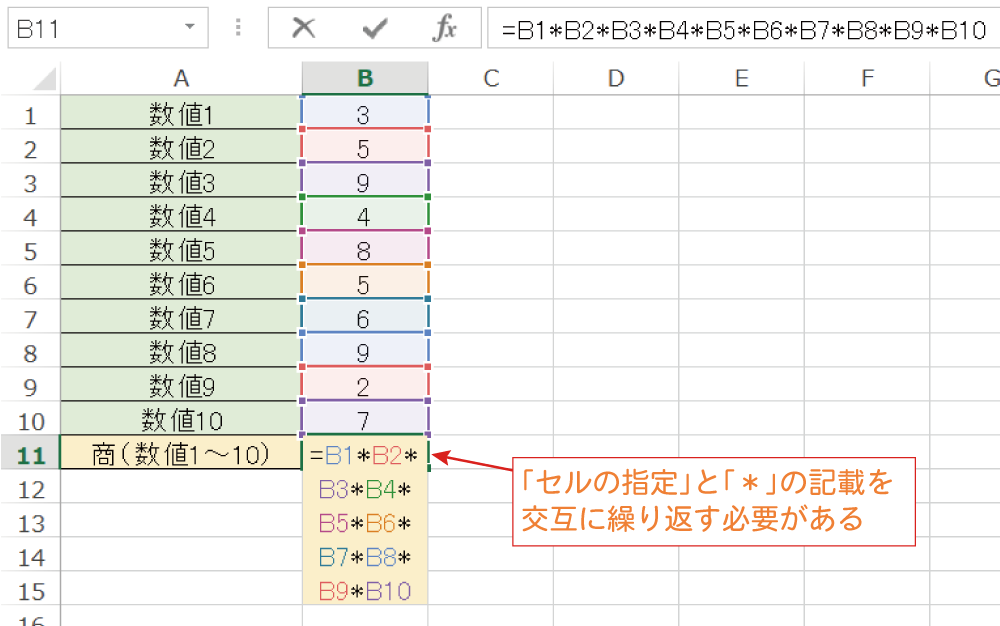

これをPRODUCT関数を使うと、関数の中に数値1~数値10までのセルをまとめて指定することが出来るので、効率的でミスも起きにくい状態で計算ができます。
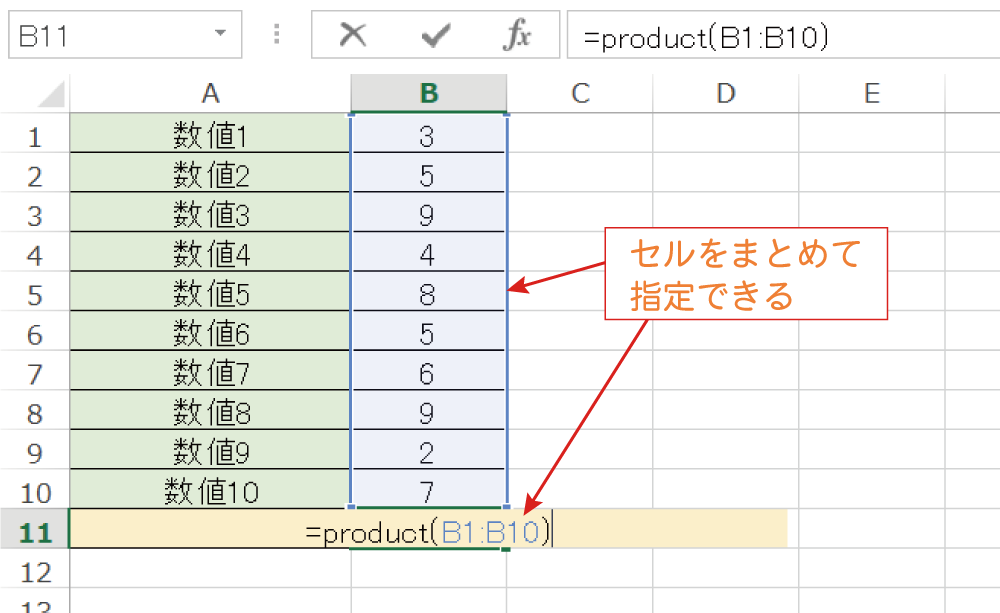
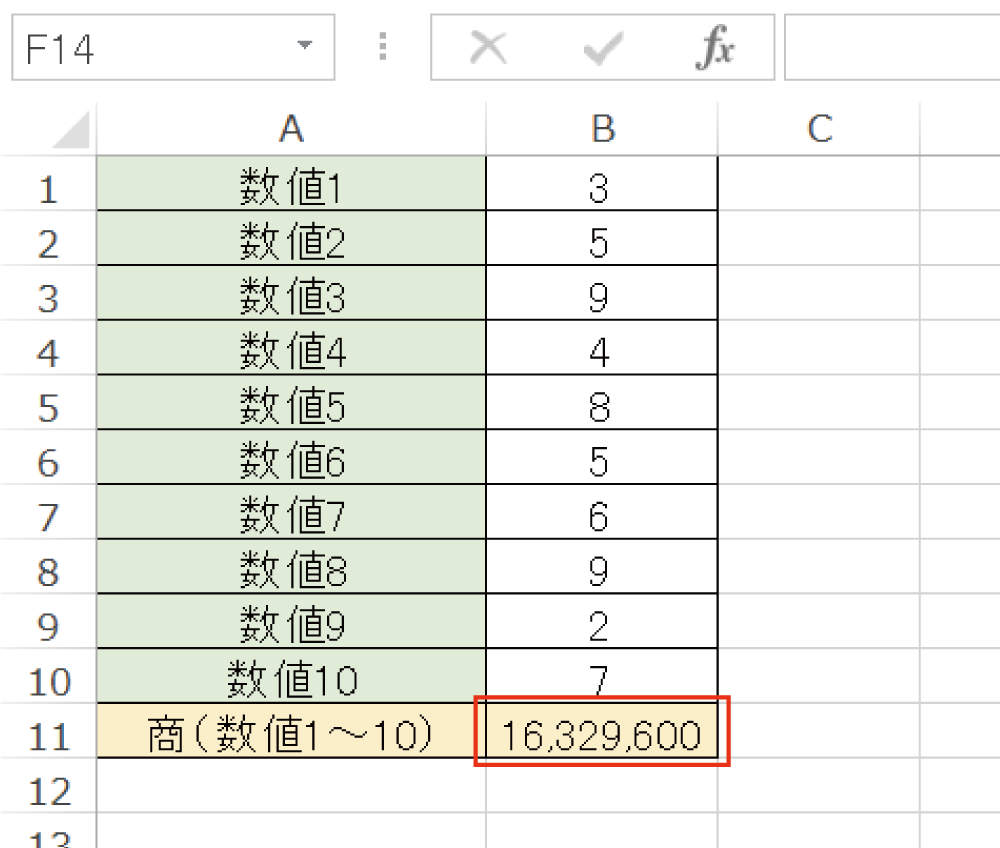
数値1~10をすべて掛け合わせた数は「16,329,600」と求めることが出来ました。

PRODUCT関数を使うと、掛け算を効率的に求めることができるので、ぜひ活用してみて下さい。
その他のExcelの操作・関数は、Excelの操作・関数の解説一覧から、気になる記事を確認してみてください。